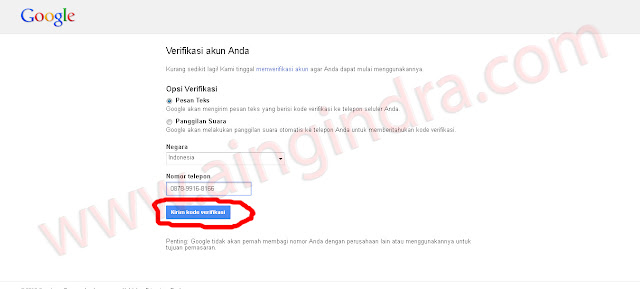Beberapa
jenis software penting yang harus ada untuk komputer yang baru atau
baru install ulang. Mengapa software ini penting, karena menurut saya
ini adalah software pokok bagi pengguna komputer. Rata-rata hampir 90%
orang akan menggunakan software ini jika di depan komputer jadi tentu
sangat penting dan harus ada.
Jenis Software Penting Untuk Komputer Baru :
1. Software Aplikasi Office
- Microsoft Office
Jenis Software Penting Untuk Komputer Baru :
1. Software Aplikasi Office
- Microsoft Office
- Open Office
2. Antivirus
- Antivirus luar : Avira, AVG, Avast 5.
- Antivirus Lokal : Smadav 8, PCMAV
3. PDF Reader
- Adobe Reader
- Foxit Reader
4. Music dan Video Player
- Video : Klite Codec, VLC Player
- Winamp, Jetaudio
5. Browser Internet
- Mozilla Firefox, Opera, Google Chrome
6. Softaware Maintenance Komputer
- CC Cleaner, Advance System Care, Tune Up Utilities
7. Archiving Program
- Winrar, Winzip, 7Zip
8. Firewall
- ZoneAlarm Free, Comodo Internet Security
9. Downloader
- Orbit Downloader, Internet Download Manager
10. Instan Mesengers
- Yahoo Messengers, G-Talk, Skype
Macam - macam software
Setelah kita mempunyai hardware komputer, maka selanjutnya kita harus memasang (menginstal) software ke komputer. Sebuah komputer tanpa adanya software tidak akan bisa berfungsi dengan baik. Software secara garis besar dapat dibagi menjadi 3 bagian. Berikut pembahasan jenis-jenis software :
A. OS (Operating System)
OS adalah software yang pertama kali harus di instal ke komputer. Sedangkan fungsi dari OS, yaitu mengelola hardware dan sofware yang ada pada komputer.
OS ini juga akan berfungsi sebagai perantara antara aplikasi dengan hardware. Jadi ketika kita memberikan perintah dari sebuah aplikasi kepada hardware, perintah tersebut akan disampaikan ke OS terlebih dahulu, baru kemudian oleh OS disampaikan ke hardware. Misalnya, kita memberikan perintah print dari aplikasi Microsoft Word. Perintah tersebut akan disampaikan ke OS dahulu, baru kemudian oleh OS disampaikan ke Printer.
Contoh OS antara lain; DOS, Windows, Macintosh, Linux dll. Setiap masing-masing OS mempunyai kelebihan dan kekurangan, namun saat ini OS Windows masih paling banyak digunakan oleh masyarakat karena kemudahan dalam mengoperasikan dan perawatan.
B. Aplikasi atau Program
Software ini dibuat untuk tujuan tertentu. Maksud lain penciptaan software ini adalah untuk mempermudah pekerjaan manusia. Sekarang ini sudah banyak sekali aplikasi yang membantu pekerjaan manusia.
Aplikasi dapat dibagi menjadi beberapa macam berdasarkan fungsinya, al :
1. Pengolah kata
Aplikasi ini digunakan untuk membuat dokumen seperti surat, amplop, label, makalah dan sebagainya. Contoh aplikasi ini antara lain; Microsoft Word, Open Office Org. Writer dsb.
2. Pengolah angka
Aplikasi ini digunakan untuk mengolah angka dalam bentuk tabel dan grafik. Contoh aplikasi ini antara lain; Microsoft Excel, Open Office Org. Calc, Lotus dsb.
3. Pengolah presentasi
Aplikasi ini digunakan untuk membuat presentasi. Contoh aplikasi ini antara lain; Microsoft Power Point, Open Office Org. Impress, Macromedia Flash MX dsb.
4. Pengolah gambar
Aplikasi ini digunakan untuk mengolah gambar dan foto. Contoh aplikasi ini antara lain; Corel Draw, Adobe Potoshop dsb.
Dalam aplikasi ada istilah Paket Program. Istilah ini digunakan untuk menyebutkan sebuah aplikasi yang terdiri dari beberapa aplikasi. Contohnya; Microsoft Office yang terdiri dari Microsoft Word, Microsoft Excel, Microsoft Power Point, Microsoft Access dsb.
Perlu diketahui juga bahwa sebuah aplikasi biasanya hanya ditujukan untuk OS tertentu atau hanya mendukung OS tertentu. Contohnya; Microsoft Office yang hanya bisa di-instal di OS Windows. Tetapi ada juga aplikasi yang bisa di-instal di beberapa OS seperti aplikasi Mozilla Firefox yang bisa di-instal di Windows maupun Linux.
C. Bahasa Pemograman
Software ini digunakan untuk membuat aplikasi. Pengguna aplikasi ini biasa disebut dengan Programer. Jenis-jenis bahasa pemograman antara lain; Bahasa Assembly, Bahasa Fortran dan Bahasa Generasi Keempat. Bahasa pemograman yang digunakan saat ini adalah bahasa tingkat tinggi atau bahasa generasi ke empat. Bahasa jenis ini lebih mudah dipahami, karena menggunakan bahasa manusia seperti bahasa inggis. Contoh software ini, al; Visual Basic, Visual










































 setelah
ke dua judul tersebut selesai anda tuliskan kemudian langkah
selanjutnya adalah anda klik sebelah kiri slide yang telah jadi kemudian
anda tekan enter maka akan muncul slide baru yang masih kosong untuk
anda tulis presentasi selanjutnya.
setelah
ke dua judul tersebut selesai anda tuliskan kemudian langkah
selanjutnya adalah anda klik sebelah kiri slide yang telah jadi kemudian
anda tekan enter maka akan muncul slide baru yang masih kosong untuk
anda tulis presentasi selanjutnya.